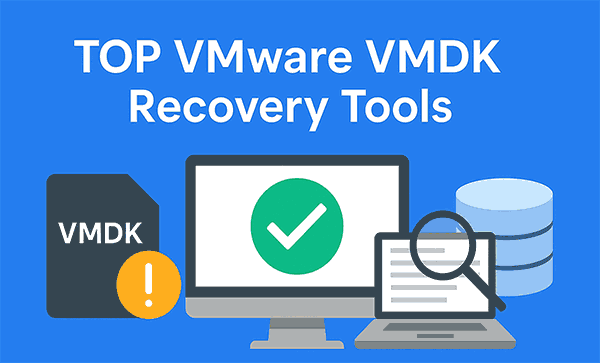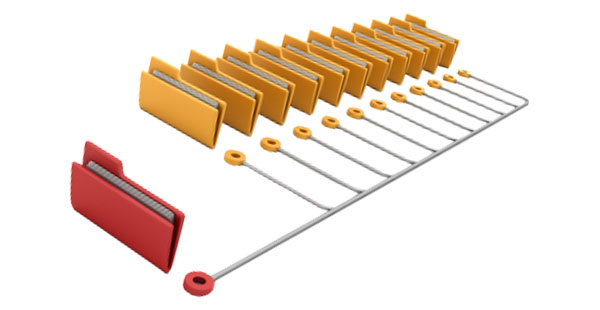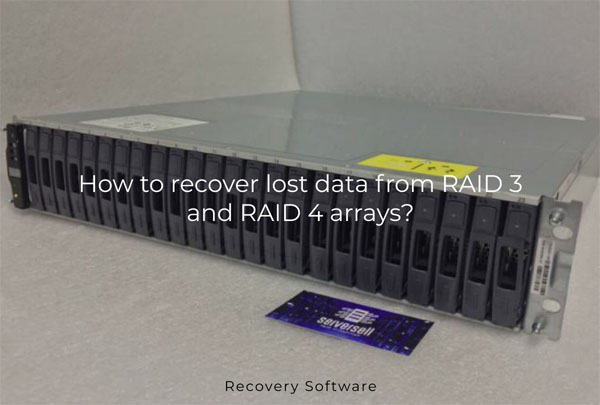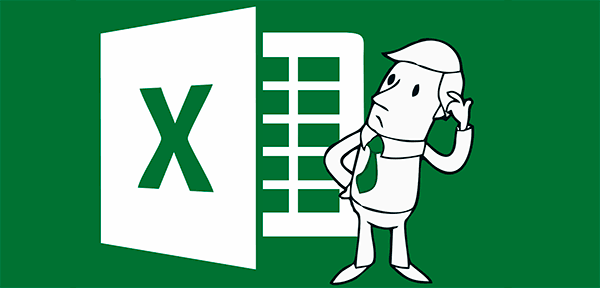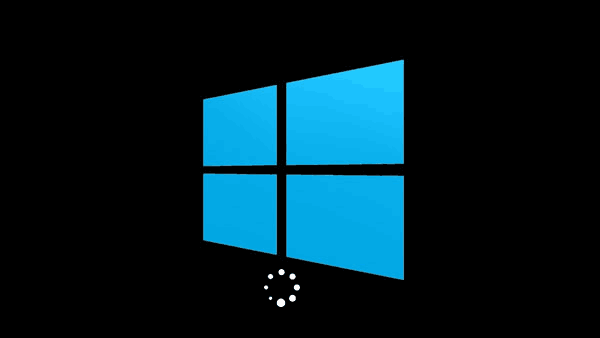- Den Broosen |
- |
- 20 min. Lecture |
Les fichiers VMDK (Virtual Machine Disk) sont au cœur des environnements VMware et stockent l’intégralité des données de la machine virtuelle, y compris le système d’exploitation, les applications et les fichiers utilisateur. Lorsqu’un VMDK est corrompu, supprimé ou inaccessible, la machine virtuelle peut ne pas démarrer, mettant en péril des données métier critiques. Pour les administrateurs informatiques, les ingénieurs systèmes et même les utilisateurs individuels utilisant VMware Workstation, ESXi ou Fusion, disposer d’un outil fiable de récupération VMDK est indispensable.